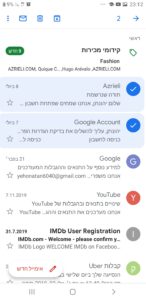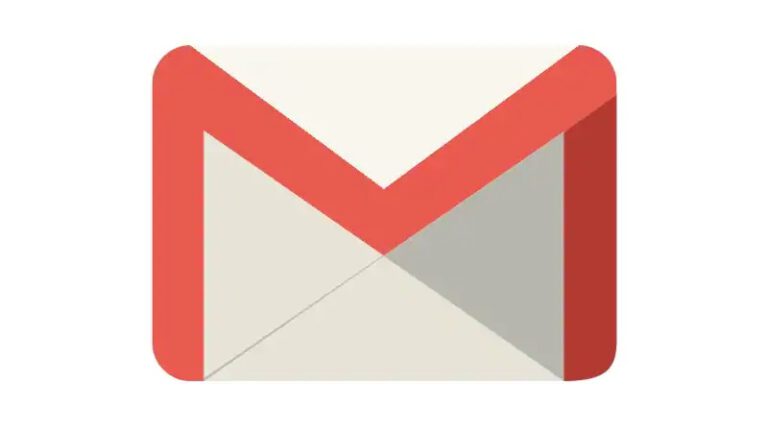אפליקציית Gmail לאנדרואיד היא אפליקציית הדואר המוגדרת כברירת מחדל בסמארטפונים מבוססי אנדרואיד רבים. האפליקציה אמנם נראית שונה בסמארטפון אך היא מכילה כמעט את אותם האפשרויות כמו בגרסת הדפדפן.
אפליקציית Gmail הנפוצה במכשירי אנדרואיד מסוגים שונים, היא אפליקציית הדואר המוגדרת כברירת מחדל בסמארטפונים מבוססי אנדרואיד רבים אשר משתחררים מדי שנה לשוק. תצוגת האפליקציה אמנם שונה בסמארטפון מכפי שדף האינטרנט Gmail מוצג בדפדפן סטנדרטי, אך היא מכילה כמעט את אותם האפשרויות, האפליקציה תתחבר באופן אוטומטי לחשבון ה-Gmail שתשייכו בהגדרות האנדרואיד של המכשיר שלכם.
תיבת הדואר הנכנס באפליקציית Gmail לאנדרואיד
תיבת הדואר הנכנס משמשת כדף הראשי באפליקציית Gmail, וזהו הדף הראשון שנכנסים אליו לאחר שמפעילים את האפליקציה. במידת הצורך, ניתן לשנות את חשבון המשתמש באפליקציה מהדף הראשי. על מנת לשנות את חשבון המשתמש יש ללחוץ על אייקון המשתמש, הממוקם ומסומן למעלה בצד שמאל בתמונה, בתפריט שנפתח לנו נוכל לשנות את חשבון המשתמש. בדף תיבת הדואר הנכנס ישנם 3 כפתורים חשובים שבאמצעותם ניתן לנווט ולהשתמש באפשרויות השונות של האפליקציה. כפתורים אלו הם כפתור התפריט, כפתור החיפוש, וכפתור אימייל חדש.
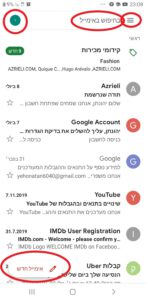
כתיבת אימייל חדש באפליקציית Gmail לאנדרואיד
כאשר נלחץ על כפתור האימייל החדש, נעבור למסך חדש שהוא למעשה טיוטה של אימייל חדש. האפליקציה תשמור את הטיוטה מעת לעת על מנת למנוע איבוד נתונים בכל מקרה שנכבה המכשיר, נכבתה האפליקציה, או מכל סיבה אחרת, ותמיד נוכל לחזור לעותק השמור האחרון של הטיוטה. למעלה ישנם 3 כפתורים שבהם ניתן להשתמש. בכפתור שמצויר בצורת סיכה ניתן להשתמש בכדי להוסיף קובץ להודעה, כפתור בצורת מטוס שנועד לשלוח את ההודעה אל הנמען, וכפתור המצויר בצורת 3 נקודות אנכיות, שכאשר נלחץ עליו תהיה לנו גישה לאפשרויות נוספות הקשורות לשליחת האימייל.
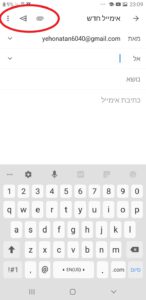
נכון להיום אין אפשרות לשנות גופן באפליקציית Gmail לאנדרואיד כפי שניתן לעשות בגרסת הדפדפן, אך ניתן לצפות בגופנים ששונו באימיילים שנקבל לתיבת הדואר שלנו. כאשר נשלח אימייל לכתובת אימייל אשר לא שייכת לאחד מאנשי הקשר שלנו, האפליקציה תזכור כתובת אימייל זו על מנת שנוכל להשתמש בה בקלות בפעם הבאה. על מנת לחזור אחורה אפשר ללחוץ למעלה על החץ אשר מצביע לצד ימין או שמאל, תלוי באיזה שפה מוגדר מכשיר האנדרואיד.
בתפריט האפשרויות הנוספות ניתן לתזמן את שליחת האימייל למועד אחר, להוסיף נמען מאנשי הקשר,להשתמש במצב סודי שבו האימייל שיגיע אל הנמען יהיה מוגן על ידי קוד סודי, מחיקה על מנת למחוק את ההודעה ואת הטיוטה באופן גורף, כאשר נלחץ על הגדרות נגיע להגדרות כלליות והגדרות חשבון ה-Gmail, ולבסוף כפתור עזרה ומשוב לקבלת עזרה ומתן משוב על האפליקציה.
כפתור התפריט
באזור התפריט באפליקציית Gmail לאנדרואיד, קיימות מגוון אפשרויות. ניתן לבחור קטגוריה או תווית, לגשת אל הגדרות האפליקציה, ועוד. בתיבת הדואר הנכנס, כמוגדר כברירת מחדל, ניתן לצפות באימיילים נכנסים, אשר לא כוללים פרסומות, התראות מרשתות חברתיות, דואר זבל וכדומה. אם נבחר בקטגוריה שונה מתוך התפריט, אז קטגוריה זו תוצג בדף הראשי.
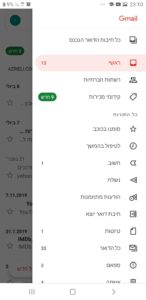
צפייה וטיפול באימיילים באפליקציית Gmail לאנדרואיד
כאשר אנו בוחרים באימייל מתוך תיבת הדואר הנכנס, האימייל נפתח לנו בדף חדש אשר מחליף את הדף הראשי. במסך זה יש מספר אפשרויות שניתן להשתמש בהם על מנת לטפל באימיילים הנכנסים לתיבת הדואר שלנו. מתחת לתוכן האימייל בדף זה, קיימת אפשרות למתן תשובה לכותב ההודעה, מתן תשובה לכל הנמענים שקשורים להודעה במקרה שיש צורך בכך, או העברת האימייל לנמען אחר שנרצה.
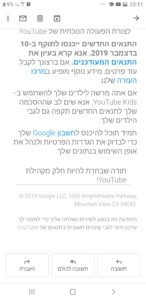
בקצהו העליון של המסך נראה 4 אייקונים קטנים, כאשר לחיצה על הסמל בצורת קופסה עם חץ בתוכה תגרום להעברת ההודעה לארכיון, סמל הפח נועד למחיקת ההודעה, ולחיצה על הסמל בצורת מכתב, תחזיר את האימייל למצב של הודעה שלא נקראה, וסמל של 3 נקודות אנכיות שנותן גישה לאפשרויות נוספות. ניתן להבחין בין הודעה שנקראה להודעה שטרם נקראה, לפי כך שהודעות שטרם נקראו יוצגו בכתב מודגש בתיבת הדואר, והודעות שנקראו יוצגו בכתב רגיל. ניתן לחזור בכל שלב לדף הראשי על ידי לחיצה על החץ אשר פונה ימינה ונמצא מימין לאייקונים.
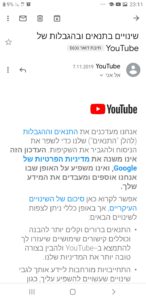
מתחת לסמלים אלו נראה סמל קטן בצורת כוכב, על ידי לחיצה על סמל זה נוכל לגשת בקלות בעתיד להודעה זו, ההודעה תופיע בקטגוריית הודעות שסומנו בכוכב. מתחת לסמל של הכוכב ניתן לראות סמל בצורת 3 נקודות אנכיות. לחיצה על סמל זה תקנה למשתמש גישה לאפשרויות שעברנו עליהם ואפשרויות נוספות נוספות, כגון חסימת אותה הכתובת אימייל שממנה נשלחה ההודעה, ואפשרות הדפסה. ליד סמל זה יש סמל של חץ בצורה אשר מזכירה את האות "ר". לחיצה על סמל זה היא קיצור נוסף למתן מענה לכותב ההודעה.
כמו כן בדף הראשי ניתן לבחור מספר הודעות בו זמנית על מנת שנוכל לטפל במספר הודעות בו זמנית. כדי לעשות כן, עלינו ללחוץ לחיצה ממושכת על כל אחד מהאימיילים שאנו מעוניינים לטפל בהם, ואנו נראה למעלה שוב אותם 3 האייקונים שבאמצעותם ניתן למחוק, להעביר לארכיון, לסמן כהודעה שטרם נקראה, ועוד אפשרויות נוספות.